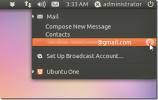Ako ukladať heslá v systéme Linux pomocou hesla
Password Safe je štýlový a ľahko použiteľný nástroj na správu hesiel pre desktopové prostredia založené na Gnome, ako napríklad Gnome Shell, Cinnamon, Budgie atď. Používa KeePass ako back-end a zbavuje bolesti hlavy správy miestnej databázy hesiel. Tu je návod, ako zabezpečiť fungovanie systému.
Inštalácia bezpečného hesla v systéme Linux
Predtým, ako ukážeme, ako nastaviť aplikáciu Safe Safe na systémoch Linux, musíme vysvetliť, ako nainštalovať program, pretože nie je predinštalovaný na modernom operačnom systéme Linux.
Heslo Safe je oficiálne podporované Arch Linux, Fedora (30, 31, Rawhide), OpenSUSE Tumbleweed a Flatpak. Ďalej je možné získať ruky za zdrojový kód a zostaviť ho pre akúkoľvek distribúciu v systéme Linux.
Arch Linux
Aplikácia Password Safe je ľahko dostupná pre všetkých používateľov Arch Linuxu prostredníctvom archívu softvéru „Community“. Ak ju chcete nainštalovať do svojho systému, otvorte okno terminálu a skontrolujte, či je v komunite nastavená komunita pacman.conf. Potom použite pacman príkaz správcu balíkov uvedený nižšie.
sudo pacman -S gnome-passwordsafe
fedora
Od Fedory 30 je možné nainštalovať program Password Safe na Fedora Linux. Aby to fungovalo, otvorte terminálové okno na pracovnej ploche Fedory. Potom použite DNF príkaz správcu balíkov uvedený nižšie.
sudo dnf nainštalujte gnome-passwordsafe
OpenSUSE Tumbleweed
Ak ste používateľom OpenSUSE Tumbleweed, budete radi, že viete, že na inštaláciu je k dispozícii aplikácia Bezpečné heslo. Ak chcete začať, otvorte okno terminálu. Potom nainštalujte aplikáciu pomocou zypper príkaz balíka nižšie.
sudo zypper nainštalujte gnome-passwordsafe
Flatpak
Tí, ktorí nepoužívajú Arch Linux, Fedora alebo OpenSUSE Linux, si budú musieť nainštalovať aplikáciu Password Safe prostredníctvom obchodu Flathub Flatpak. Na spustenie inštalácie musíte v systéme nastaviť runtime modul Flatpak. Ak to chcete urobiť, vyhľadajte balík „flatpak“ a nainštalujte ho obvyklým spôsobom do svojho softvéru. alebo postupujte podľa nášho podrobného tutoriálu o tom, ako nastaviť Flatpak v systéme Linux.
Po spustení a spustení runtime modulu Flatpak na počítači so systémom Linux použite flatpak remote-add príkaz na pridanie obchodu aplikácií Flathub do systému.
flatpak remote-add - ak neexistuje flathub https://flathub.org/repo/flathub.flatpakrepo
Keď na svojom počítači so systémom Linux nastavíte obchod s aplikáciami Flathub, je čas nainštalovať program Bezpečné heslo. Pomocou inštalácia flatpak príkaz nižšie, nastavte aplikáciu.
nainštalujte flathub org.gnome. PasswordSafe -y
Zdrojový kód
Nepoužívate Arch Linux, Fedora, OpenSUSE alebo Flatpak? Program Password Safe sa dá ľahko zostaviť zo zdrojového kódu. Ak chcete začať, zamierte do Stránka bezpečného hesla GitLaba stiahnite si najnovší kód. Postupujte podľa pokynov na stránke a zistite, ako funguje.
Nastavenie bezpečného hesla
Ak chcete do hesla Safe Password pridať heslá, musíte si vytvoriť nový databázový súbor KeePass. Ak to chcete urobiť, spustite program Password Safe na pracovnej ploche systému Linux vyhľadaním v ponuke aplikácií. Potom vyhľadajte tlačidlo „Nové“ v hesle a kliknite naň myšou.
Po kliknutí na tlačidlo „Nový“ pomocou myši sa na obrazovke zobrazí dialógové okno s uloženým súborom. Použite ho na uloženie nového databázového súboru KeePass. Uistite sa, že súbor máte niekde v bezpečí.

Po uložení nového súboru KeePass ho budete musieť zašifrovať. V časti Bezpečné heslo vyhľadajte možnosť „Heslo“ v časti „Chráňte svoj trezor“ a kliknutím na ňu kliknite myšou, aby ste nastavili hlavné heslo pre databázový súbor KeePass.
Po nastavení hlavného hesla pre databázový súbor KeePass je Password Safe pripravené na použitie. Ak chcete začať používať aplikáciu, kliknite na tlačidlo „Open Safe“.
Pridávanie hesiel do bezpečného hesla
Pridávanie hesiel do aplikácie Password Safe je veľmi jednoduché, a to vďaka ľahko pochopiteľnému používateľskému rozhraniu. Ak chcete nastaviť heslá v aplikácii, postupujte podľa podrobných pokynov uvedených nižšie.
Krok 1: Odomknite svoje heslo bezpečné zadaním hesla nastaveného počas procesu nastavenia. Ak chcete do databázy pridať heslá, musíte ju odomknúť.

Krok 2: Kliknutím na ponuku s 3 bodkami v pravej hornej časti aplikácie získate prístup k možnostiam v ponuke. Potom vyberte možnosť „Nová skupina“.
Krok 3: Po výbere „Nová skupina“ sa na obrazovke zobrazí textové pole. Do textového poľa napíšte „Heslá“. V časti „Poznámky“ napíšte krátky popis. Po dokončení kliknite na ikonu „Domov“.

Krok 4: Kliknite na skupinu „Heslá“ v hlavnom používateľskom rozhraní.

Krok 5: Opätovným kliknutím na ponuku s 3 bodkami zobrazíte jej možnosti. Potom vyhľadajte položku „New Entry“ a kliknutím na ňu otvorte pole na zadanie hesla.
Krok 6: Do poľa „New Entry“ zadajte heslo a prihlasovacie informácie, ako aj webovú stránku, do ktorej heslo / prihlasovacie informácie patria. Tento krok opakujte, až kým nezabudnete všetky svoje internetové heslá.

Po pridaní všetkých informácií o hesle do hesla bezpečné už nie je potrebné ich ukladať. Aplikácia ju automaticky aktualizuje. Ak chcete získať prístup k svojim heslám, prihláste sa, kliknite na skupinu „Heslá“ a skopírujte heslo do svojej schránky.
Vyhľadanie
Posledné Príspevky
Ako nainštalovať editor elektronických kníh Sigil v systéme Linux
Ak plánujete vytvoriť nový eBook na platforme Linux budete potrebov...
Minimalizujte vývoj na systémovej lište Ubuntu pomocou indikátora opraveného vývoja
Evolution je vstavaný poštový klient pre distribúcie Ubuntu. Odvted...
Ako organizovať fotografie v systéme Linux pomocou systému Digikam
Potrebujete usporiadať fotografie v systéme Linux? Pozrite sa na Di...